Ada saatnya percakapan dalam pesan chat WhatsApp berisi hal-hal penting dan kita ingin menyalinnya untuk disimpan agar mudah dibaca lagi kemudian hari. Cara menyalin semua obrolan di WA cukup mudah kok.
WhatsApp sebagai aplikasi berikirim pesan kini perlahan telah menggantikan peran SMS sebagai alat komunikasi. Salah satu sebabnya karena WhatsApp memiliki banyak fitur yang tidak dimiliki SMS.
Selain bisa melakukan obrolan lewat pesan teks, lewat WhatsApp kita juga bisa berkirim suara, gambar, video, bahkan bisa melakukan panggilan suara dan video.
WhatsApp kini jadi salah satu aplikasi yang cukup membantu memudahkan manusia melakukan percakapan secara intens. Tak jarang dalam obrolan WhatsApp berisi hal-hal penting dan kita ingin sekali menyalinnya untuk disimpan.
Cara Menyalin Semua Obrolan di WhatsApp
Menyalin obrolan chat WA dalam jumlah banyak sekaligus bisa dilakukan langsung lewat aplikasi dan ada beberapa cara yang bisa kita gunakan untuk menyalin seluruh obrolan di chat WhatsApp.
Cara Menyalin Pesan Obrolan di WA dengan Fitur Ekspor Chat
Mungkin beberapa pengguna WhatsApp ada yang belum mengetahui fitur Ekspor chat yang memiliki fungsi untuk menyalin pesan di WA dalam jumlah banyak sekaligus.
Untuk yang belum cara menyalin chat wa dalam jumlah yang banyak sekaligus bisa ikuti langkah-langkah berikut:
- Pertama, buka aplikasi WhatsApp
- Pilih chat yang akan kita salin obrolannya
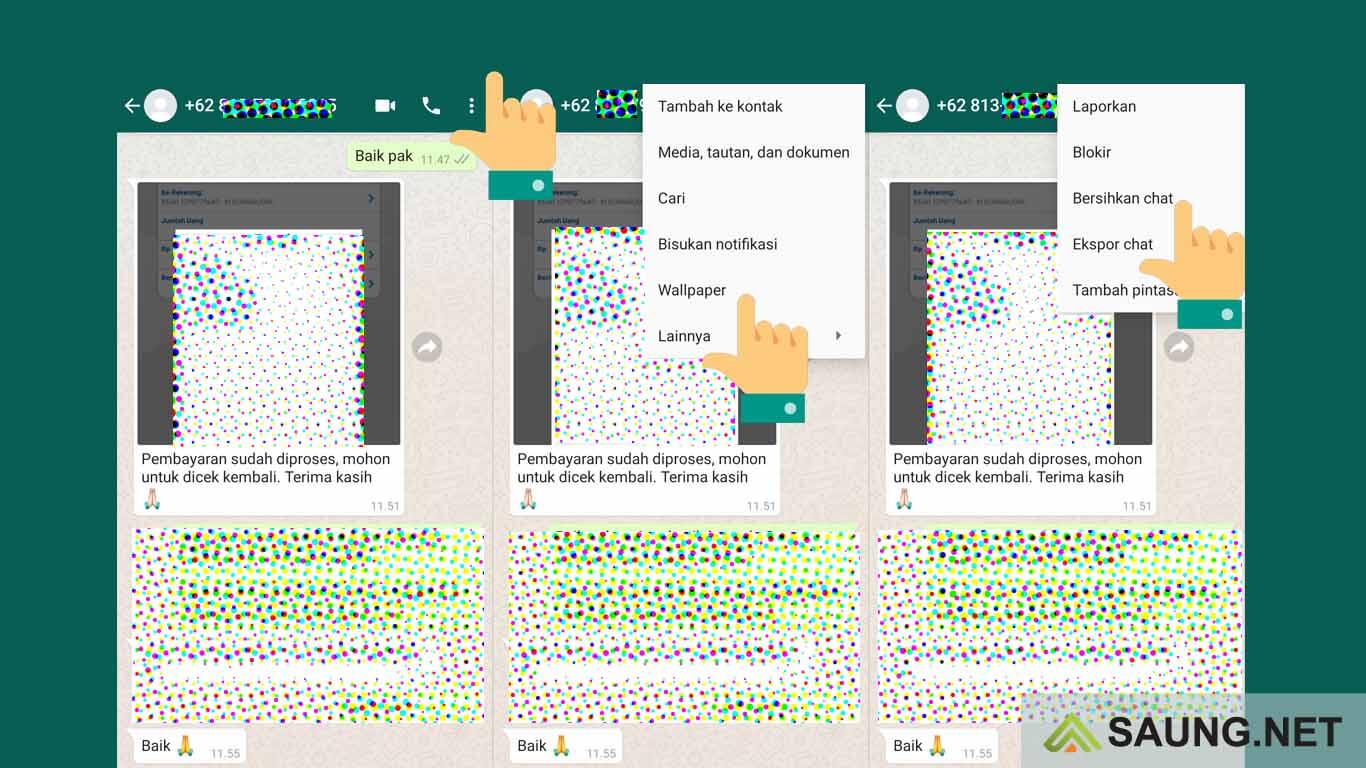
- Ketuk ikon Menu (titik tiga di pojok kanan atas)
- Pilih opsi Lainnya, lalu ketuk Ekspor chat
- Akan ada dua pilihan, yaitu menyalin obrolan Tanpa Media dan Sertakan Media. Silahkan pilih salah satunya
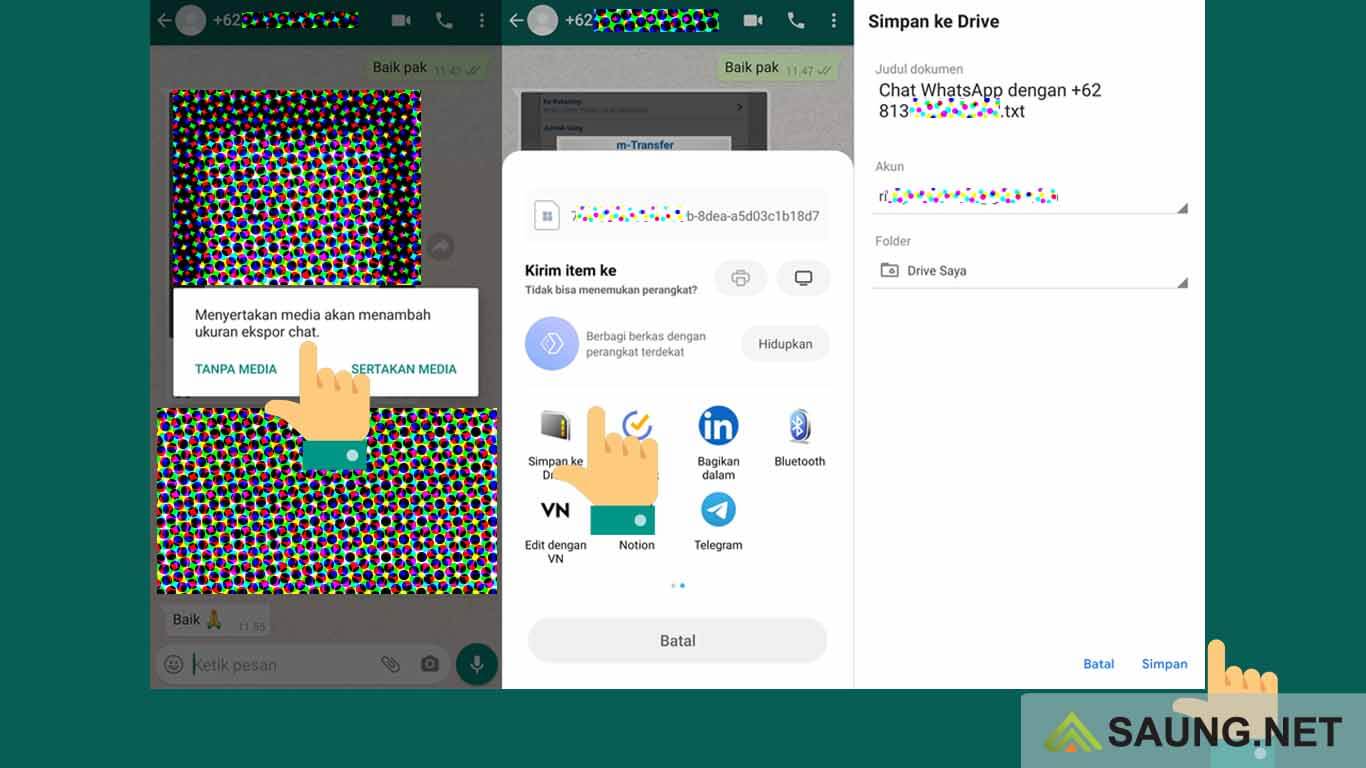
- Selanjunya pilih aplikasi untuk ekspor chat, bisa dikirim lewat WhatsApp, Email atau disimpan di Google Drive
- Agar tersimpan dengan aman bisa pilih Simpan ke Drive. Lalu ketuk Simpan
- Selesai
Dengan cara di atas kita sudah berhasil menyalin obrolan pada chat WhatsApp dari awal hingga akhir dan menyipannya di Google Drive agar tersimpan dengan aman untuk kemudian bisa dibuka lagi.
Catatan: Saat melakukan ekspor chat akan ada dua pilihan, pertama Tanpa Media artinya yang akan diekspor hanya teks saja dan Sertakan Media artinya dokumen, suara, foto dan video akan ikut di ekspor. Dengan menyertakan media akan menambah ukuran ekspor chat.
Ingin mengirim pesan ke banyak orang sekaligus di WhatsApp? Kita bisa melakukannya dengan Cara Membuat Broadcast di WhatsApp. Cukup beberapa langkah saja.
Cara Melihat Ekspor Chat WhatsApp
Chat hasil ekspor akan dijadikan dokumen nomor telepon.txt yang mudah dibuka lewat aplikasi bawaan ponsel. Dan akan lebih mudah lagi melihat hasil ekspor chat WhatsApp lewat Google Drive.
Melihat Ekspor Chat yang dikirim lewat pesan WhatsApp
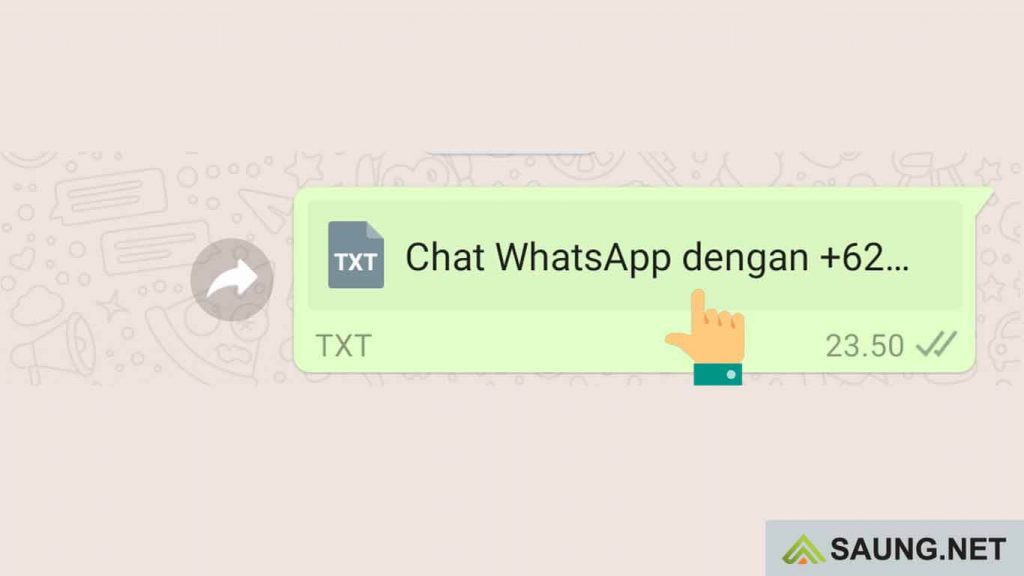
Jika kita melakukan ekspor chat WhatsApp lalu dikirim lewat WhatsApp, maka untuk melihatnya cukup buka obrolan dengan nomor yang kita pilih saat melakukan ekspor chat, ketuk saja pada dokumen dengan nama Chat WhasApp dengan +628…
Jika muncul beberapa aplikasi yang bisa digunakan untuk membuka dokumen txt hasil ekspor chat, maka tinggal pilih salah satunya.
Setelah berhasil membuka dokumen ekspor chat, di dalamnya bisa kita jumpai deratan tanggal, jam, nomor / nama kontak dan chat yang dikirim.
Ingin melacak nomor WhatsApp seseorang? Ada cara khusus untuk melakukannya, simak pada tulisan Cara Melacak Nomor WhatsApp.
Melihat Ekspor Chat yang disimpan di Google Drive
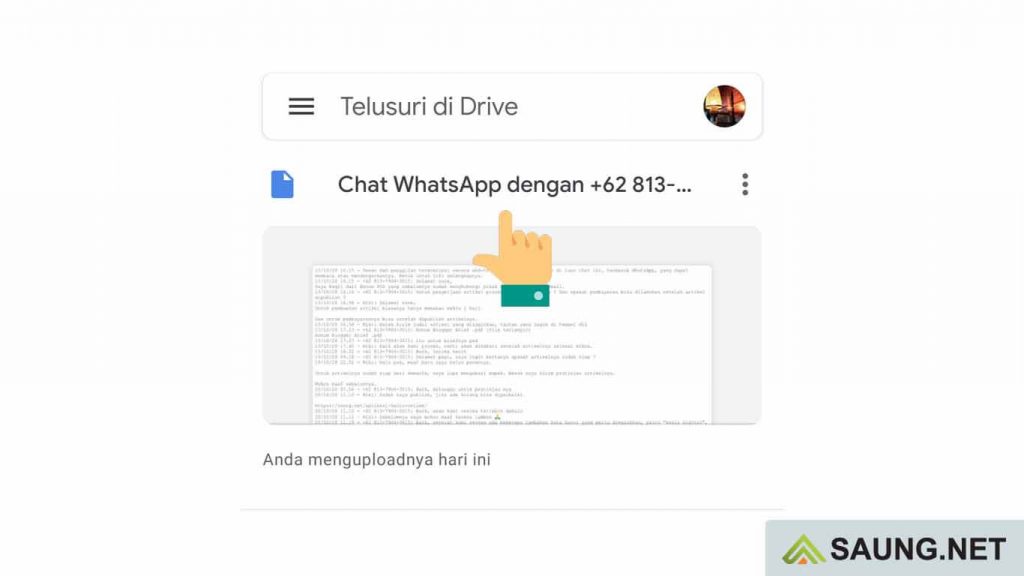
Jika kita memilih opsi Simpan ke Drive, maka melihat hasil ekspor chat WhatsApp akan lebih mudah. Kita hanya perlu membuka aplikasi Google Drive, lalu cari dan buka dokumen dengan nama Chat WhasApp dengan +628… atau nama.
Lalu kita bisa langsung melihat semua chatnya dari awal hingga akhir. Berderet dari awal chat dikirim hingga chat yang terakhir dikirim.
Melihat Riwayat Chat WA di Gmail
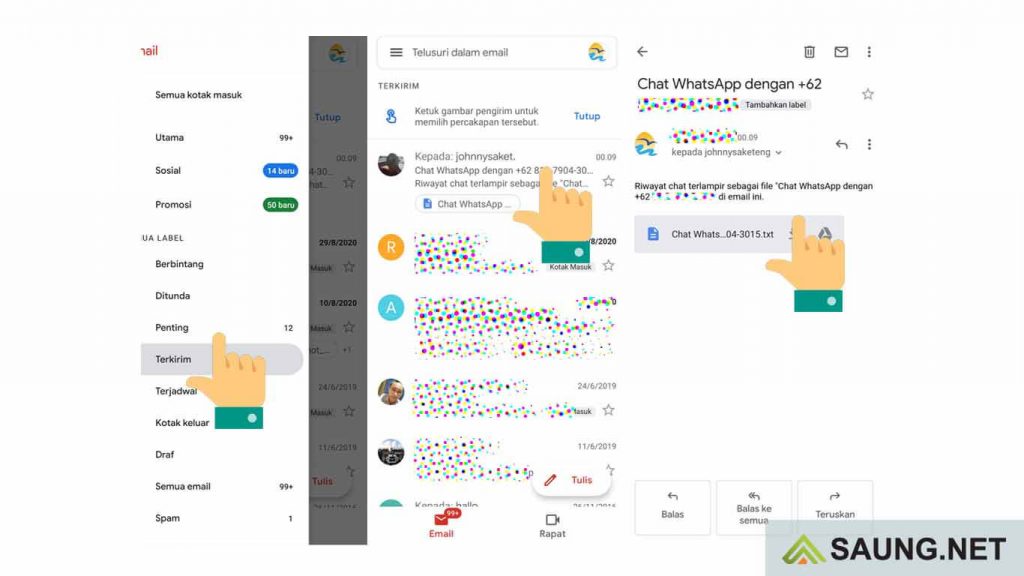
Dan jika kita memilih mengirim hasil ekspor chat lewat Gmail, maka cara melihat riwayat chat WA hasil ekspor bisa dengan membuka aplikasi Gmail, ketuk Menu (garis tiga di pojok kiri atas), pilih opsi Terkirim.
Buka saja email dengan lampiran dokumen Chat WhasApp…, lalu ketuk pada bagian dokumen Chat WhatsApp untuk melihat semua riwayat chat dari awal hingga terakhir.
Suka penasaran dengan isi pesan yang telah dihapus oleh pengirimnya? Kita bisa kok melihatnya, berikut Cara Melihat Pesan WhatsApp yang Dihapus.
Tanya Jawab Seputar Menyalin Obrolan WhatsApp dengan Ekspor Chat
Ekspor chat pada aplikasi WhatsApp adalah fitur yang memiliki fungsi untuk menyalin dan menyimpan pesan obrolan dalam bentuk dokumen txt.
Sayangnya fitur ekspor chat hanya akan menyalin pesan yang belum dihapus. Pesan yang sudah dihapus tidak akan tersimpan pada dokumen hasil ekspor.
Kita tidak bisa membatalkan ekspor chat WA, namun file dokumen chat hasil ekspor yang dikirim lewat WhatsApp bisa kita hapus kembali dengan cara menghapusnya langsung lewat chat yang dikirimi hasil ekspor.
Ada beberapa alasan kenapa kita tidak bisa ekspor chat WA, salah dua di antaranya karena masalah jaringan internet dan aplikasi WhatsApp yang kadaluarsa.





